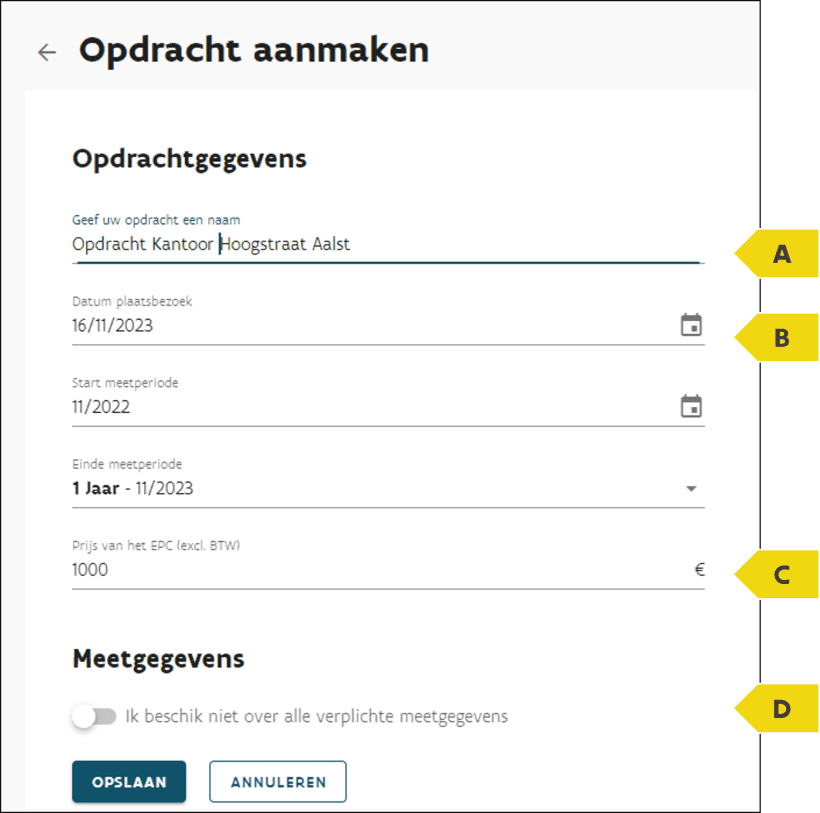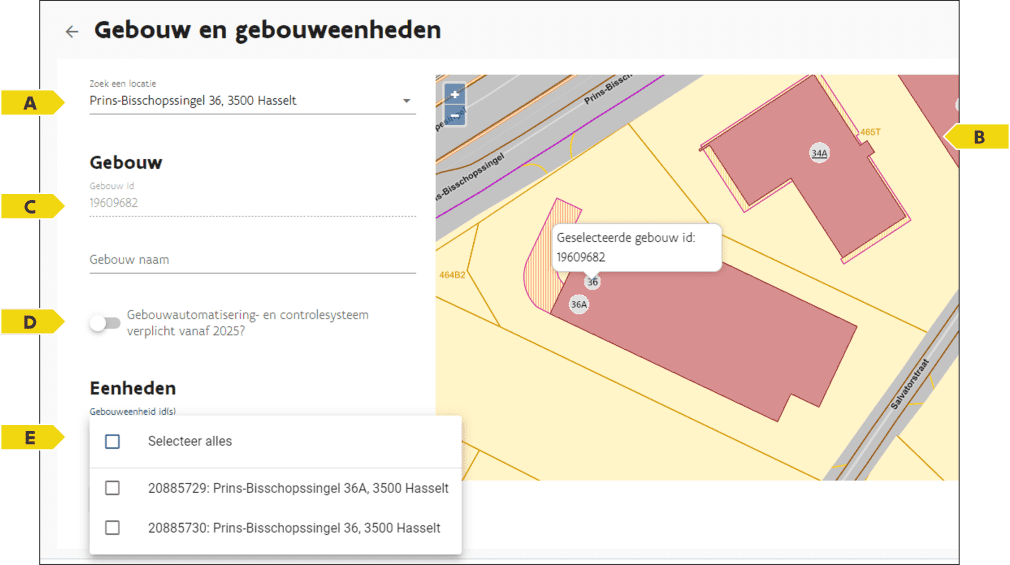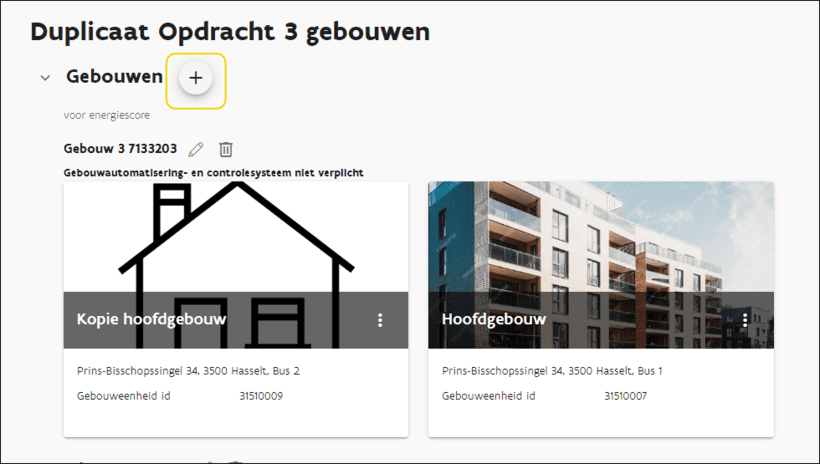Opdracht en scope in de EPC NR-software
De opdracht en de scope voor een EPC NR bepalen welke gebouwen en gebouweenheden samen ingevoerd worden in de EPC NR-software.
Opdracht en scope
Binnen het EPC NR kan het energielabel bepaald worden over meerdere eenheden tegelijk, als deze zich op eenzelfde site bevinden en van dezelfde eigenaar zijn. Alle eenheden binnen eenzelfde opdracht, krijgen eenzelfde energielabel.
De eenheden binnen een opdracht wordt de scope van de opdracht genoemd. De eigenaar mag er ook voor kiezen om voor elke eenheid een afzonderlijke opdracht te maken, en dus een label te bepalen per eenheid.
Aanmaken nieuwe opdracht
In een opdracht worden alle eenheden gebundeld waarvoor het energielabel overkoepelend wordt berekend
Een nieuwe opdracht maakt u aan door te klikken op de ‘+’ naast ‘Opdrachten’ op het startscherm. Nadat u hierop geklikt hebt, verschijnt onderstaand invoerscherm.
- Naam: kies steeds een opdrachtnaam die duidelijk omschrijft wat de opdracht omvat (A).
- Datum plaatsbezoek (B) wordt automatisch ingesteld op de dag waarop u de opdracht aanmaakt. Pas deze indien nodig aan naar de correcte datum.
De software stelt voor ‘Einde meetperiode’ automatisch de maand voor waarin de opdracht werd aangemaakt, en een meetperiode van 1 jaar. Pas deze aan indien nodig. - Prijs van het EPC, excl BTW. Deze wordt louter om statistische redenen opgevraagd (C).
- Meetgegevens: zijn alle verplichte meetgegevens beschikbaar? Indien u niet over alle verplichte meetgegevens beschikt, zal het label onbepaald zijn (D).
Selectie van gebouw en gebouweenheden
Bij de aanmaak van een nieuwe opdracht, komt u automatisch terecht op onderstaand scherm waar de gebouweenheden van de opdracht kunnen geselecteerd worden.
- Bij ‘Zoek een locatie’ voert u een straat en plaats of adres in (A).
- De kaart voor het ingevoerde adres opent automatisch aan de rechterzijde (B). U kan hierop ook het gebouw selecteren.
- De gebouwID voor het geselecteerde gebouw verschijnt automatisch. Voeg hier een eenduidige naam voor het gebouw toe (C).
- Vervolgens geeft u aan of dit gebouw tegen 2025 al dan niet over een Gebouwautomatisering- en controlesysteem moet beschikken of niet (D).
- Onder eenheden toont de software een lijst van alle gebouweenheidID’s voor het geselecteerde gebouw (E). In dit voorbeeld zijn er 2 eenheden aanwezig. Selecteer de eenheden die u wil toevoegen aan de opdracht. Indien het om een eenheid gaat met een bestemming anders dan niet-residentieel, kunt u dit aanvinken naast de eenheid. Voor deze eenheid wordt dan geen EPC NR gegenereerd, maar de meetgegevens voor deze eenheden worden wel meegenomen in het label.
Nadat u de eenheid of eenheden bewaard hebt, komt u op het scherm van de opdracht.
Merk op: er kan slechts 1 gebouw per keer ingevoerd worden. Bijkomende gebouwen selecteren kunt u via de ‘+’-knop bij gebouwen (geel kader).